

Adela D. Louie, 최근 업데이트 : May 18, 2018
최고의 솔루션을위한 비밀은 없습니다 iPhone 키보드가 작동하지 않는 문제 수정.
수년 동안 Apple Inc.의 iPhone 장치는 모델과 운영 체제 등 여러 번 업그레이드되어 왔으며 이는 오늘날 우리가 급속히 성장하는 기술 덕분입니다. 실제로 iPhone 기기는 사용자가 편리하게 입력 할 수있는 편리하고 이상적인 방법을 제공합니다. 그러나 키보드가 작동하지 않는 경우가 여전히 있습니다.
과거에는 업그레이드 된 iPhone 장치 모델 및 버전을 사용해도 iPhone 키보드가 제대로 작동하지 않는다고 사용자가 불만을 제기했습니다.
운 좋게도 iPhone 장치에서 작동하지 않는 키보드를 수정하는 방법에 대한 정보를 수집했습니다. 아래에 나열된 문제 중 하나가 발생하면 할 수있는 몇 가지 키보드 문제 및 기본 솔루션이 있습니다.
iOS 소프트웨어 개발에 몇 년을 보낸 우리는 사용하기 쉽고 iOS 사용자의 문제를 해결할 수 있는 도구를 만들었습니다.
이것을 확인하십시오 : FoneDog iOS 시스템 복구 다운로드 키보드가 작동하지 않는 문제를 해결하려면 시스템 오류 또는 시스템 문제로 인해 발생할 수 있습니다. 모든 일반적인 솔루션을 시도했지만 여전히 운이 좋지 않은 경우 다음을 통해 이 소프트웨어를 사용해 보십시오. 아래 버튼을 클릭하면 지금 키보드를 고치려면! 키보드의 문제가 무엇인지 알고 싶다면 아래에서 수집한 몇 가지 유용한 정보를 참조하십시오.
iOS 시스템 복구
복구 모드, DFU 모드, 시작시 흰색 화면 루핑 등과 같은 다양한 iOS 시스템 문제로 해결.
흰색 Apple 로고, 검은 색 화면, 파란색 화면, 빨간색 화면에서 iOS 장치를 정상적으로 고정하십시오.
iOS를 정상으로 만 수정하고 데이터 손실은 전혀 없습니다.
아이튠즈 오류 3600, 오류 9, 오류 14 및 다양한 iPhone 오류 코드 수정
iPhone, iPad 및 iPod touch를 고정 해제하십시오.
무료 다운로드
무료 다운로드

1부. 다양한 Keyborad 문제에 대한 4가지 기본 수정2부. 데이터 손실 없이 키보드가 작동하지 않는 가장 효과적인 수정(100% 안전)부품 3. iPhone 키보드가 작동하지 않는 문제에 대한 몇 가지 팁비디오 가이드 : 효과적으로 iPhone 키보드가 작동하지 않습니다 복구4 부. 결론
문자 메시지 나 이메일을 입력하려고하는데 iPhone 장비의 키보드를 유지할 수없는 상황입니다. 이러한 상황이 발생하면 다음을 수행하십시오.
iPhone 장치의 설정으로 이동
일반을 선택하십시오
찾아 재설정을 선택하십시오
그런 다음 키보드 사전 재설정을 찾아서 누릅니다.
그런 다음 확인이 필요한 비밀번호를 입력하십시오.

키보드를 사용하고 있는데 갑자기 키보드가 응답하지 않거나 멈춰서 아무 것도 입력 할 수없는 상황입니다. 이 문제를 해결하는 유일한 방법 키보드 문제 iPhone 기기에서 다시 시작하거나 하드 리셋을 수행하는 것입니다. 이를 수행하는 방법에 대한 두 가지 방법이 있습니다..
정상적인 절차로 iPhone 장비를 종료 할 수있는 경우 화면에 "전원을 끄려면 슬라이드"가 나타날 때까지 전원 버튼을 누르기 만하면됩니다. 일단 표시되면 슬라이드를 오른쪽으로 이동하여 iPhone을 끄십시오. 1-2 분 정도 기다린 다음 iPhone을 켜고 키보드가 작동하는지 확인하십시오.
정상적인 과정에서 더 이상 iPhone을 종료 할 수없는 경우 전원 버튼과 홈 버튼을 동시에 길게 누르면됩니다 (iPhone 7 및 iPhone 7를 사용하는 경우). 플러스 (또는 이후 버전)의 경우 전원 버튼과 볼륨 작게 버튼을 길게 누릅니다. 두 버튼을 약 10 초 동안 누르고 화면에 Apple 로고가 나타날 때까지 기다리십시오. Apple 로고가 보이면 이제 단추를 놓을 수 있습니다.
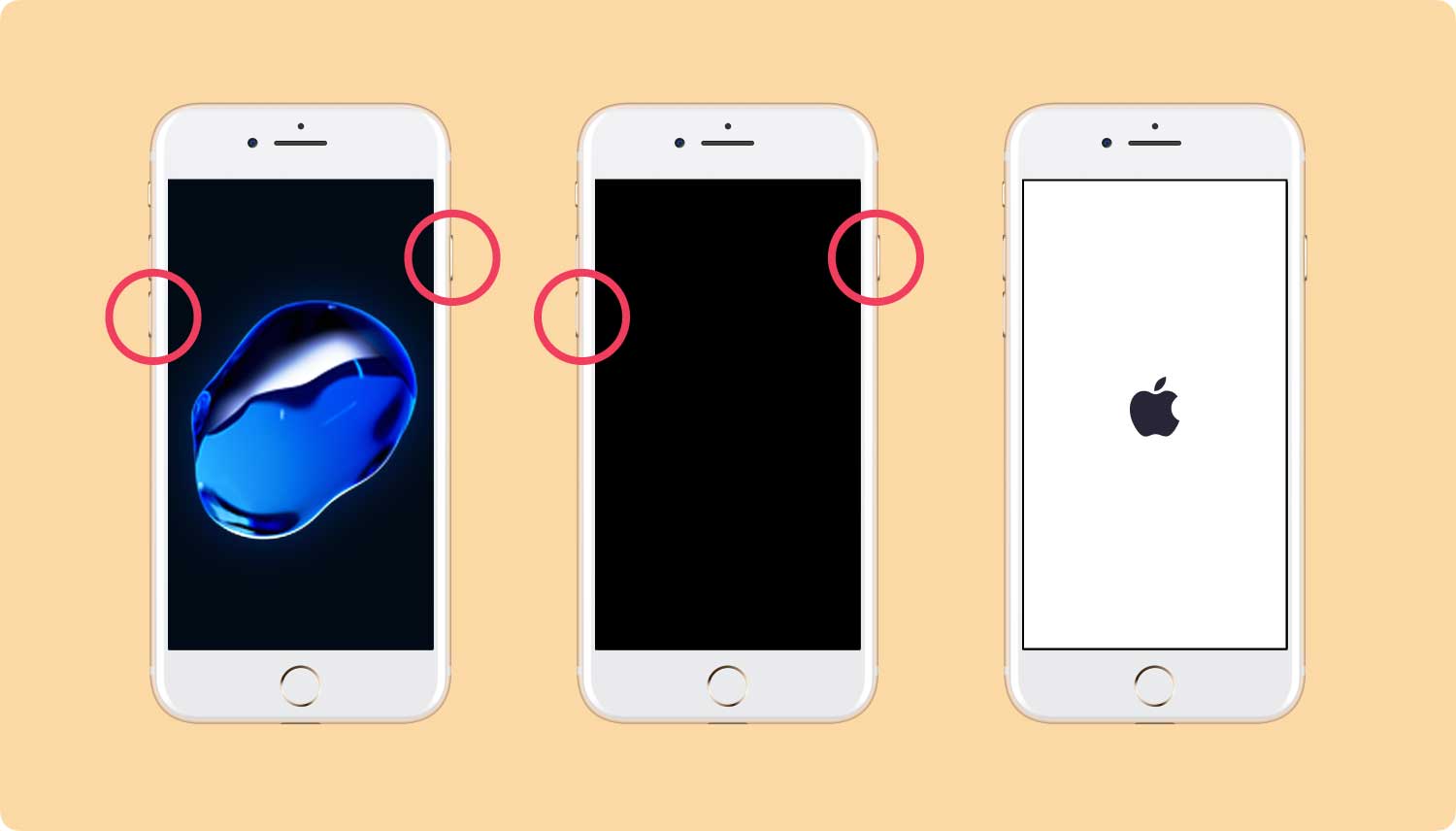
일부 iPhone 사용자는 키보드가 표시되지 않는 이런 상황을 경험했을 수 있습니다. 이 상태에 있으면 간단한 재부팅이나 iPhone 장치가 트릭을 수행합니다. 화면에 "전원을 끄려면 슬라이드"메시지가 나타날 때까지 전원 버튼을 누르고 있으면됩니다.
그런 다음 메시지가 나타나면 커서를 오른쪽으로 밀면 iPhone이 꺼집니다. 1 ~ 2 분 후에 다시 켜십시오. 그래도 작동하지 않으면 iPhone 장치를 복원해야 할 수 있습니다.
그러나이 작업을 수행하기 전에 장치에 저장된 모든 데이터를 백업했는지 확인하십시오.이 프로세스로 인해 iPhone 장치의 모든 데이터가 삭제됩니다.
iPhone 장치를 복원하는 방법에는 두 가지 방법이 있습니다. iPhone 장치를 복원하는 방법에 대해이 두 가지 방법 중 하나를 따르십시오.
1. iCloud를 사용하여 복원
iPhone에서 설정 시작
일반 탭하기
그런 다음 재설정을 선택하십시오.
그런 다음 모든 내용 및 설정 지우기를 선택하십시오.
확인을 위해 패스 코드를 입력하십시오.
안정적인 Wi-Fi 연결 상태인지 확인하고 iPhone 화면의 프로세스를 따르십시오.
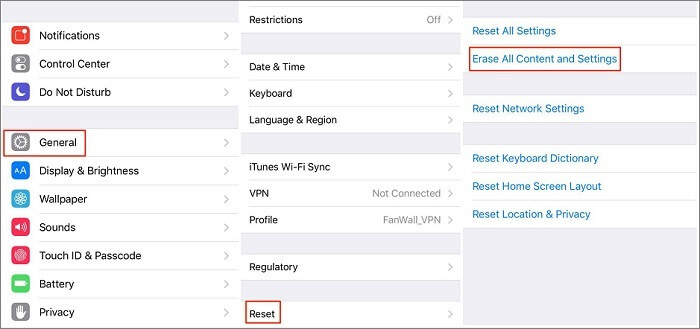
2. iTunes를 사용하여 복원
iPhone 장치가 백업을 저장 한 컴퓨터에 연결되어 있는지 확인하십시오.
iTunes 프로그램 실행
화면에 표시된 관련 백업을 모두 선택하십시오.
그런 다음 '복원'버튼을 클릭하십시오.
프로세스가 완료 될 때까지 기다리십시오.
![]()
알림: iPhone 장치에서이 작업을 수행하면 iPhone에서 모든 데이터가 삭제되거나 지워 지므로 백업이 있는지 확인하십시오.
위에 언급 된 모든 문제와 솔루션에 대해 키보드에서 발생하는 특정 문제를 실제로 해결할 수있는 방법에는 여러 가지가 있다는 것을 알고 있습니다.
그러나 알 수 있듯이 iPhone 키보드로 어떤 유형의 문제가 있는지에 달려 있기 때문에 오랜 시간이 걸릴 것입니다. 솔직히 말해서 위의 해결책 중 일부는 모든 항목을 삭제할 수 있습니다. 귀하의 아이폰 장치에서 귀하의 데이터.
키보드에 대한 완벽한 솔루션이 실제로 작동하지 않기 때문에 더 이상 걱정할 필요가 없습니다.이 작업을 수행 할 때 하나의 도구 만 사용해야합니다. 위의 모든 솔루션은 키보드 문제가 무엇이든간에 하나의 도구로 결합됩니다. 이 도구는 FoneDog Toolkit - iOS 시스템 복구라고합니다.
The FoneDog 툴킷 -iOS 시스템 복구 iPhone의 키보드가 작동하지 않는 것과 같이 iPhone 장치에서 발생하는 모든 소프트웨어 문제를 실제로 도와주는 타사 프로그램입니다. 또한 FoneDog Toolkit - iOS 시스템 복구 프로그램은 iPhone 장치가 미래에 가질 수 있거나 가질 수 있는 iPhone 키보드가 작동하지 않는 문제를 해결하는 데 도움이 될 수 있습니다.
다음은 일부 소프트웨어 오작동에 대한 다양한 솔루션입니다.
이 프로그램은 오류 9, 오류 3600, 오류 14 등 iPhone 기기에있는 오류 코드를 수정하는 데 도움이됩니다.
iOS 시스템 복구는 DFU 모드, 복구 모드 등과 같은 다양한 iOS 시스템 문제를 해결합니다.
FoneDog Toolkit - iOS 시스템 복구를 사용하면 다음 호
복구 모드에서 멈춤
슬라이드가 작동하지 않습니다.
일시 중지됨 또는 응답 없음
DFU 모드로 유지
Apple 로고에서 로핑하기
끝없는 시작
화이트 스크린
블루 스크린
검은 화면
레드 스크린
다른 기능들 FoneDog Toolkit - iOS 시스템 복구 프로그램 그것은 당신의 iPhone 장치를 수리하는 방법입니다. 이 프로그램은 모든 데이터를 안전하게 유지하고 iPhone 장치의 데이터를 잃지 않습니다.
FoneDog Toolkit - iOS 시스템 복구 프로그램은 iPhone 14, iPhone 14 Pro 및 iPhone 14 Pro Max와 같이 Apple이 지난 몇 달 동안 출시한 새로운 모델에서도 iPhone, iPad, iPod Touch와 같은 모든 iOS 장치와 호환됩니다. . OS 16과 같은 모든 iOS 버전과도 호환됩니다.
FoneDog Toolkit은 Mac 또는 Windows 컴퓨터에서도 작동합니다. 자, 이제는 작동하지 않는 키보드를 고칠 수있는 단계를 쉽게 수행 할 수 있습니다. 그냥 FoneDog Toolkit (iOS System Recovery)을 다운로드하여 Mac 또는 Windows 컴퓨터에 설치 한 다음 수리 프로세스를 시작하십시오.
iPhone 키보드가 작동하지 않는 문제를 해결하려면 Fonedog Toolkit이 필요합니다. 시도해 볼 무료 다운로드!
iOS 시스템 복구
복구 모드, DFU 모드, 시작시 흰색 화면 루핑 등과 같은 다양한 iOS 시스템 문제로 해결.
흰색 Apple 로고, 검은 색 화면, 파란색 화면, 빨간색 화면에서 iOS 장치를 정상적으로 고정하십시오.
iOS를 정상으로 만 수정하고 데이터 손실은 전혀 없습니다.
아이튠즈 오류 3600, 오류 9, 오류 14 및 다양한 iPhone 오류 코드 수정
iPhone, iPad 및 iPod touch를 고정 해제하십시오.
무료 다운로드
무료 다운로드

전문 복구 소프트웨어를 사용하면 iPhone에서 키보드가 작동하지 않는 문제가 해결됩니다. 방법을 알아보려면 아래 지침을 확인하세요.
웹 사이트로 이동하여 FoneDog Toolkit을 다운로드하십시오. 다운로드 프로세스가 끝나면 컴퓨터에 설치하고 실행하십시오.
다음 단계는 FoneDog Toolkit (iOS 시스템 복구)에 필요한 펌웨어 패키지를 다운로드하여 iPhone 장치를 수리하는 것입니다.
이 페이지에서 화면에서 볼 수 있듯이 FoneDog Toolkit - iOS 시스템 복구 프로그램에서 제조업체, 모델 및 모델 번호와 같은 iPhone 장치의 정확한 정보를 입력하라는 메시지를 표시합니다.
FoneDog Toolkit에서 필요로하는 정확한 정보를 iOS 시스템 복구에 입력해야합니다. 그렇지 않으면 영구적으로 bricked iPhone 장치가 생성 될 수 있습니다.
필요한 세부 사항을 잘 모르는 경우 Apple 웹 사이트에서 언제든지 올바른 정보를 확인할 수 있습니다.
필요한 세부 사항을 알고 나면 "수리"버튼을 누릅니다.

조언: iPhone이 아직 새 OS 버전으로 업그레이드되지 않은 경우 FoneDog Toolkit - iOS System Recovery에서 새 버전을 다운로드합니다. 그리고 아이폰이 jailbroken 되었다면 jailbroken이 아닌 상태로 되돌아 갈 것입니다. iPhone이 잠겨 있으면 FoneDog Toolkit - iOS System Recovery가 iPhone 장치를 잠금 해제합니다.
복구 프로세스가 완료되기까지 약간의 시간이 걸릴 수 있습니다. 컴퓨터 화면에서 수리 진행 상황을 볼 수 있습니다.
수리가 완료되면 FoneDog Toolkit - iOS System Recovery에서 프로세스가 이미 완료되었음을 알립니다.
프로세스가 완료되면 컴퓨터에서 iPhone 장치를 제거하지 마십시오. iPhone 장치가 재부팅 될 때까지 기다리십시오. 장치가 다시 켜지면 컴퓨터에서 iPhone 장치를 분리 할 수 있습니다.
그래서 그게 다야! iPhone 장치가 수리되었습니다. 그냥 이제 iPhone 키보드가 완벽하게 작동하는지 확인할 수 있습니다.
그리고 당신의 아이폰 기기에서 눈치 챘을 것입니다, 당신은 거기에 저장된 데이터를 잃지 않았다.

사람들은 또한 읽습니다 :
가이드 iPad 소리가 작동하지 않는 문제
아이폰 터치 스크린을 고치는 방법, 이 문서 iPhone 문제를 쉽게 해결할 수있는 방법을 제공합니다.
키보드로 힘들 때 실제로 할 수있는 몇 가지 트릭을 소개합니다.
다른 언어를 추가 할 수 있습니다
구두점을 더 삽입하십시오.
사전에 적절한 이름을 추가하십시오.
사전 재설정을 시도하십시오.
일부 문장 멈춤 단축키 사용
메모에서 글꼴을 변경하십시오.
특수 기호 추가
아이폰 키보드가 왜 작동하지 않는지에 대한 모든 이유가 있지만 항상 해결책이 있으므로 희망을 잃지 마십시오. 위에서 언급 한 모든 기본 문제 해결을 수행하여 iPhone 장치의 키보드를 수정하려는 경우 선택하십시오.
하지만이 경우 FoneDog Toolkit (iOS 시스템 복구 프로그램)을 사용하는 것이 좋습니다. 기본적인 프로그램의 모든 문제를 해결하고 키보드가 제대로 작동하지 않는 결과를 얻을 수 있습니다.
FoneDog Toolkit - iOS System Recovery 프로그램을 사용하면 iPhone 장치의 키보드가 정상으로 돌아가고 완벽하게 작동한다는 100 %의 확신을 얻을 수 있습니다. 이것은 FoneDog Toolkit (iOS 시스템 복구 도구)이 iPhone 장치의 시스템 결함이나 소프트웨어 문제를 수정하기 때문입니다.
무엇을해야하고하지 말아야하는지 알아 내려고 서클에서 돌아 다니지 않기 때문에 사용하기가 매우 쉽습니다. 이 프로그램은 위에 표시된 간단한 단계를 따르면서 가능한 가장 쉬운 방법으로 당신을 도울 것입니다. 또한 모든 iOS 장치, 이전 모델 또는 새 모델과 호환됩니다.
모든 OS 버전에서도 작동하므로 걱정할 필요가 없습니다. FoneDog Toolkit - iOS System Recovery 프로그램을 사용하면 iPhone 장치에서 경험했거나 경험할 수있는 소프트웨어 또는 시스템 결함을 쉽게 해결할 수 있습니다.
프로그램을 컴퓨터에 영구적으로 다운로드하여 설치하고 수행 할 수있는 모든 작업을 확인하십시오.
코멘트 남김
Comment
Hot Articles
/
흥미있는둔한
/
단순한어려운
감사합니다! 선택은 다음과 같습니다.
우수한
평가: 4.5 / 5 ( 86 등급)